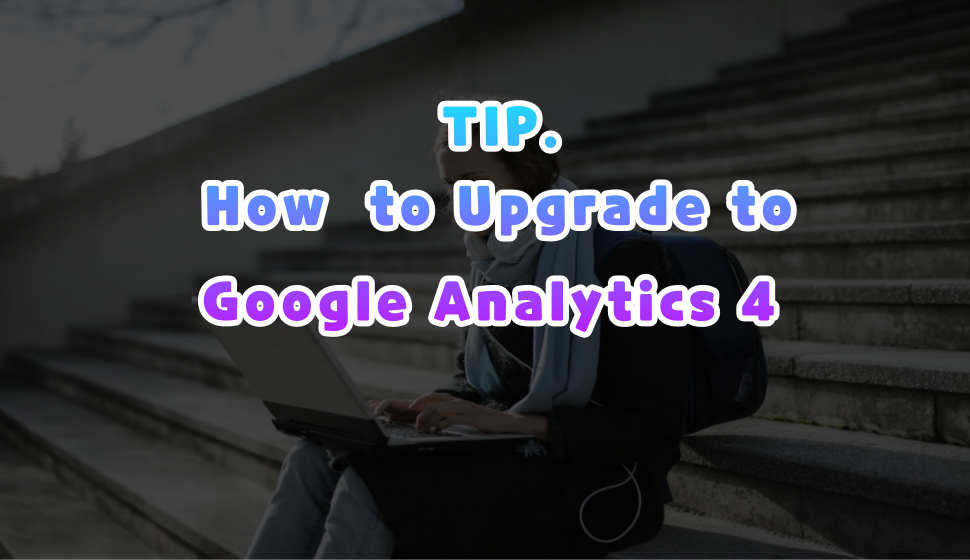
GA4 업그레이드 하는 방법은?
이번 포스팅은 GA4 업그레이드 하는 방법을 설명드립니다.
지난 시간 유니버설애널리틱스 (GA3)와 구글애널리틱스4 (GA4)의 다른점을 설명드렸습니다.
►►► 3. 유니버설애널리틱스 (UA)에서 구글애널리틱스4 (GA4)로 업그레이드 해야 하나요?
2020년 말, 구글은 App+Web 속성의 이름을 구글애널리틱스4 (GA4)로 변경하고 공식적으로 베타에서 정식 버전이 되었습니다.
이것은 이제부터 기본 속성(생성할 때)이 GA4임을 의미합니다.
당연히 온라인에서 많은 사용자들이 혼란스러워합니다.
지금 바로 새 버전으로 업그레이드를 해야 할지 아니면 기존 버전을 사용해야 할지 선택에 기로에 서 있습니다.
그리고, 구글은 유니버설애널리틱스 (GA3)가 2023년 7월 1일부터 데이터 수집을 중단할 것이라고 발표했습니다.
이로인해 우리는 다음 단계를 어떻게 해야 할지 고민이 필요 없어졌습니다.
이번 글에서는 구글애널리틱스4 (GA4)로 업그레이드하는 방법과 업그레이드를 망설이지 말아야 하는 이유에 대해 설명 드리겠습니다.
목차.
1. 유니버설애널리틱스 (UA) 데이터 수집 중단 발표
구글은 2023년 7월 1일부로 이전 버전의 유니버설 애널리틱스 (GA3) 데이터 수집이 중단될 것이라고 공식 발표했습니다.
다행히 보고서의 데이터는 최소 6개월 이상 계속 사용할 수 있습니다.
그러나 GA3 보고서가 2024년에도 지속적으로 동작할 가능성은 거의 없을 듯 합니다.
여기서 우리가 선택해야 할 옵션이 2가지가 있습니다.
- 다른 분석 도구로의 전환
- 구글 애널리틱스 4 (GA4) 업그레이드
2. 구글애널리틱스4 (GA4) 는 다르게 동작합니다.
우리가 구글애널리틱스4 (GA4)로 업그레이드 하기 전에 올바른 이해가 필요합니다.
GA4는 이전 버전과 매우 다릅니다.
① 구글애널리틱스4 (GA4)는 이벤트 기반입니다.
모든 조회수는 이벤트 입니다. 페이지뷰, 조회수, 거래 및 기타 유형 (유니버설 애널리틱스)은 더 이상 사용할 수 없습니다. 페이지뷰도 이제는 이벤트로 정의 됩니다.
② 데이터 모델이 다릅니다.
구글애널리틱스4 (GA4)는 “이벤트 카테고리”, “이벤트 액션” 등과 같은 항목이 더 이상 필요하지 않은 보다 유연한 데이터 모델을 사용합니다.
그리고, 원하는 맞춤 매개변수를 보낼 수 있습니다.
③ 단일 속성에 있는 앱 및 웹사이트의 데이터
만약, 웹사이트와 모바일 앱을 함께 운영하시고 계시면 두 서비스 데이터를 동일한 화면에서 통합하여 데이터를 조회하고 분석 할 수 있습니다.
④ BigQuery 사용 (무료)
유니버설애널리틱스 (UA)에서는 GA360(유료) 사용자만 BigQuery 데이터를 사용할 수 있었습니다. 이제 구글애널리틱스4 (GA4)에서는 무료 계정에서도 BigQuery를 사용할 수 있습니다. (향후, BigQuery 에 대한 강의는 별도로 업로드 하겠습니다)
⑤ 향상된 측정
구글애널리틱스4 (GA4)는 웹사이트 코드를 수정하지 않고 페이지뷰 등을 추적할 수 있습니다. 아웃바운드 링크클릭, 스크롤링, 유튜브 비디오 및 기타 상호 작용과 같은 것을 자동으로 추적할 수 있습니다.
⑥ 탐색
구글애널리틱스4 (GA4)에는 임시 유입경로 및 경로 지정과 같은 분석을 위한 몇 가지 추가 보고서 및 도구가 도입되었습니다. 이전에는 이러한 기능을 GA360 사용자만 사용할 수 있었습니다.
⑦ 보기(View)
구글애널리틱스4 (GA4)에는 “보기(View)”가 더 이상 존재하지 않습니다.
이후 새로운 부분이 나오면 계속해서 작성하겠습니다.
그리고, 주요 차이점으로 인해 유니버설 애널리틱스 (UA)의 이전 데이터를 구글애널리틱스4 (GA4)로 이동할 수 없습니다.
3. 유니버설애널리틱스 (UA)와 구글애널리틱스4 (GA4) 데이터 동시 수집
간단히 말해서 웹사이트에서 두 도구(UA 및 GA4)를 동시에 사용할 수 있음을 의미합니다.
서로 독립적으로 동작합니다. (그러나 _ga 쿠키는 두 버전에서 모두 사용된다는 점에 유의하시기 바랍니다.)
두 도구 (UA 및 GA4) 동시 수집 시나리오는 아래와 같습니다.
웹사이트에 범용 추적코드 (gtag.js) 가 삽입되어 있고 구글 태그 관리자 (GTM)를 사용하지 않는 경우 GTM을 설치 한 다음 이를 통해 구글 애널리틱스 4 (GA4)를 추가하는 것이 좋습니다. (※ 디애널리틱스 무료강의를 통해 확인할 수 있습니다.)
gtag.js 에서 들어오는 데이터 중 일부를 자동으로 마이그레이션 할 수 있지만 (GA4에서도 자동으로 볼 수 있습니다) 모든 데이터가 그렇지는 않습니다. 설정에 따라 우리가 직접 수동으로 작업을 해야 할 수도 있습니다.
이런 이유로 인해 GTM + GA4를 사용하는 것을 추천드립니다.
구글태그관리자 (GTM)를 통해 유니버설애널리틱스 (UA) 태그를 구현한 경우 동일한 GTM 컨테이너에 추가 GA4 태그를 만드는 것이 좋습니다.
4. GA4 업그레이드
구글애널리틱스4 (GA4)를 시작하는 방법에는 여러 가지가 있습니다.
한 가지 옵션은 새 속성을 만드는 것입니다.
다른 옵션은 구글애널리틱스4 (GA4) 설정 도우미를 사용하는 것입니다.
4.1 구글애널리틱스4 (GA4) 설정 도우미
![[그림 1] 구글애널리틱스4 (GA4) 설정 어시스턴트 업그레이드](https://theanalytics.kr/wp-content/uploads/2023/05/1-16-1024x375.png)
웹사이트에서 이미 유니버설애널리틱스 (UA) 를 실행 중인 경우 해당 속성의 관리 섹션에 구글애널리틱스4 (GA4) 설정 어시스턴트가 표시됩니다.
그러면 새 구글애널리틱스4 (GA4) 속성을 만드는 데 도움이 되는 어시스턴트가 시작됩니다.
※ 구글애널리틱스4 (GA4) 설정 지원 옵션은 기존 유니버설 애널리틱스 속성에 영향을 주지 않습니다. 새 속성 생성이 시작되고 유니버설애널리틱스 (UA) 속성의 일부 설정을 재 사용할 수 있습니다.
![[그림 2] GA4 속성 시작하기](https://theanalytics.kr/wp-content/uploads/2023/05/2-18-1024x333.png)
구글애널리틱스4 (GA4) 설정 어시스턴트를 클릭 하면 속성을 만들거나 기존 속성에 연결하라는 메시지가 표시됩니다.
업그레이드가 처음인 것으로 가정하고 새 속성 만들기 옵션을 사용하겠습니다.
- ① [시작하기] 버튼을 클릭하면 새 속성이 생성됩니다.
- 유니버설애널리틱스 (GA3)의 일부 기본 설정이 재 사용됩니다 (예: 속성 이름)
- 향상된 측정이 자동으로 활성화 됩니다.
![[그림 3] GA4 새 속성 만들기](https://theanalytics.kr/wp-content/uploads/2023/05/3-17-1024x553.png)
① [만들고 계속하기] 을 클릭합니다.
유니버설애널리틱스 (UA)가 gtag.js를 통해 구현된 경우 해당 태그를 사용하여 데이터 수집을 활성화 할 수 있는 옵션이 있습니다 .
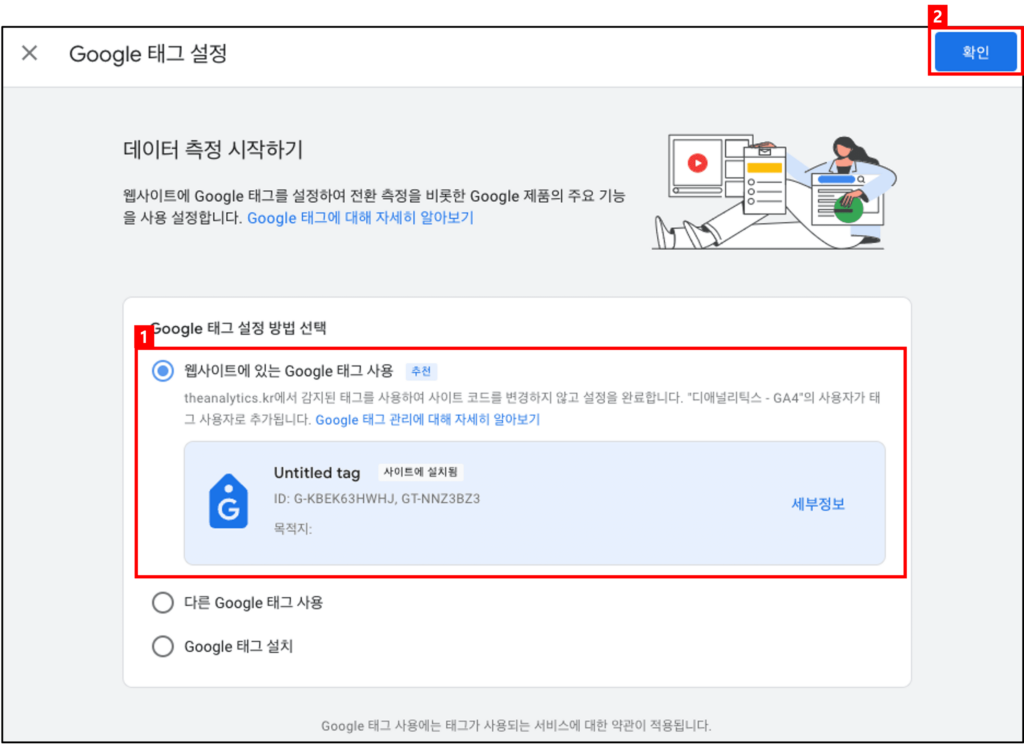
① [기존 웹사이트에 있는 구글 태그 사용] 을 선택합니다.
② [확인] 을 클릭합니다.
데이터 스트림으로 이동합니다. [관리] > [데이터 스트림] 메뉴를 선택합니다.
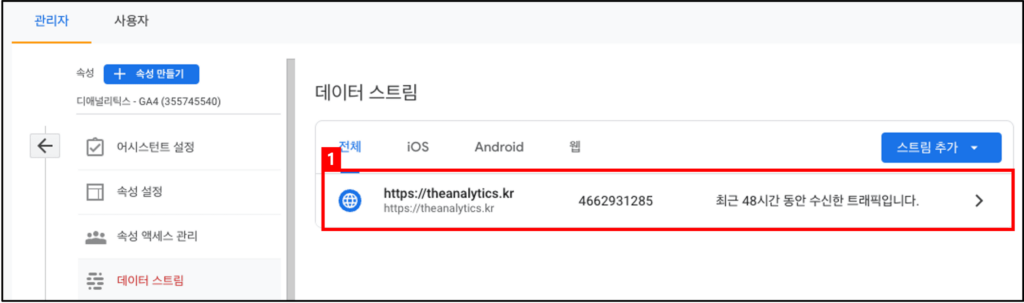
① 웹 [데이터 스트림]을 선택합니다.
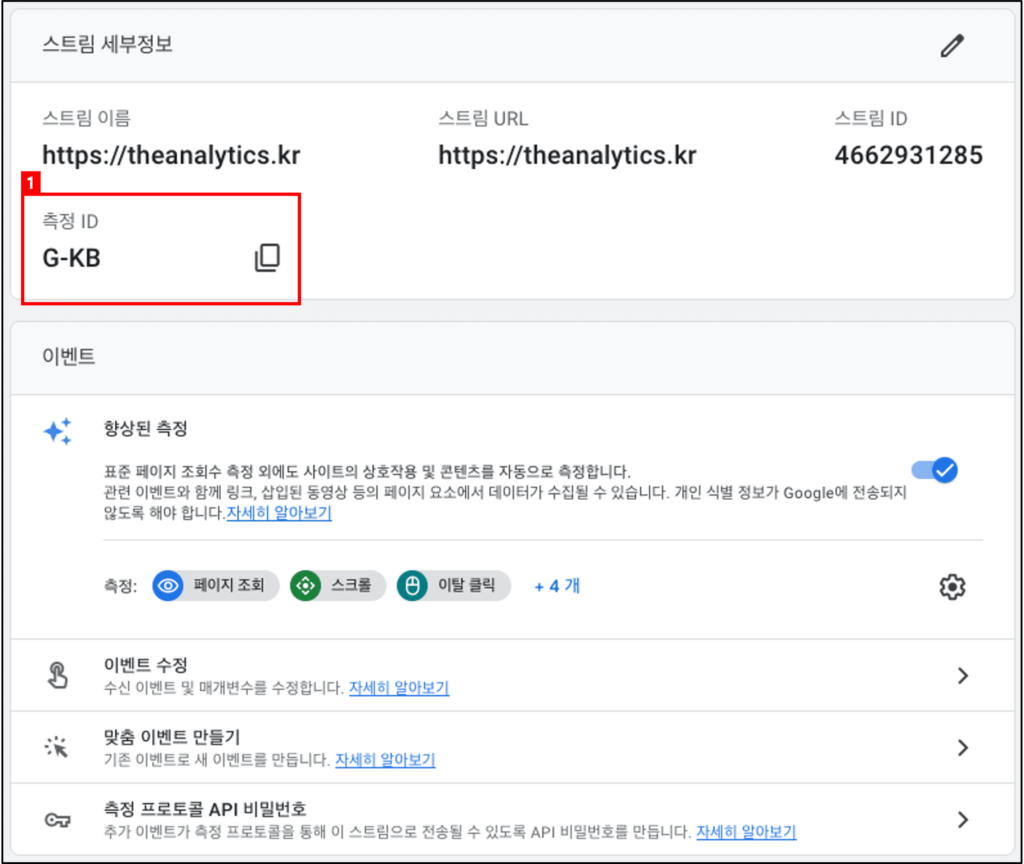
① [측정 ID]를 확인 합니다.
4.2 구글태그관리자 (GTM)로 구글애널리틱스4 (GA4) 설치하기
gtag.js를 통해 유니버설애널리틱스 (UA)를 설치했다면 이미 일부 데이터를 구글애널리틱스4 (GA4) 속성으로 가져옵니다.
그러나 구글태그관리자 (GTM)을 사용하는 경우에는 몇 가지 추가 단계를 수행해야 합니다.
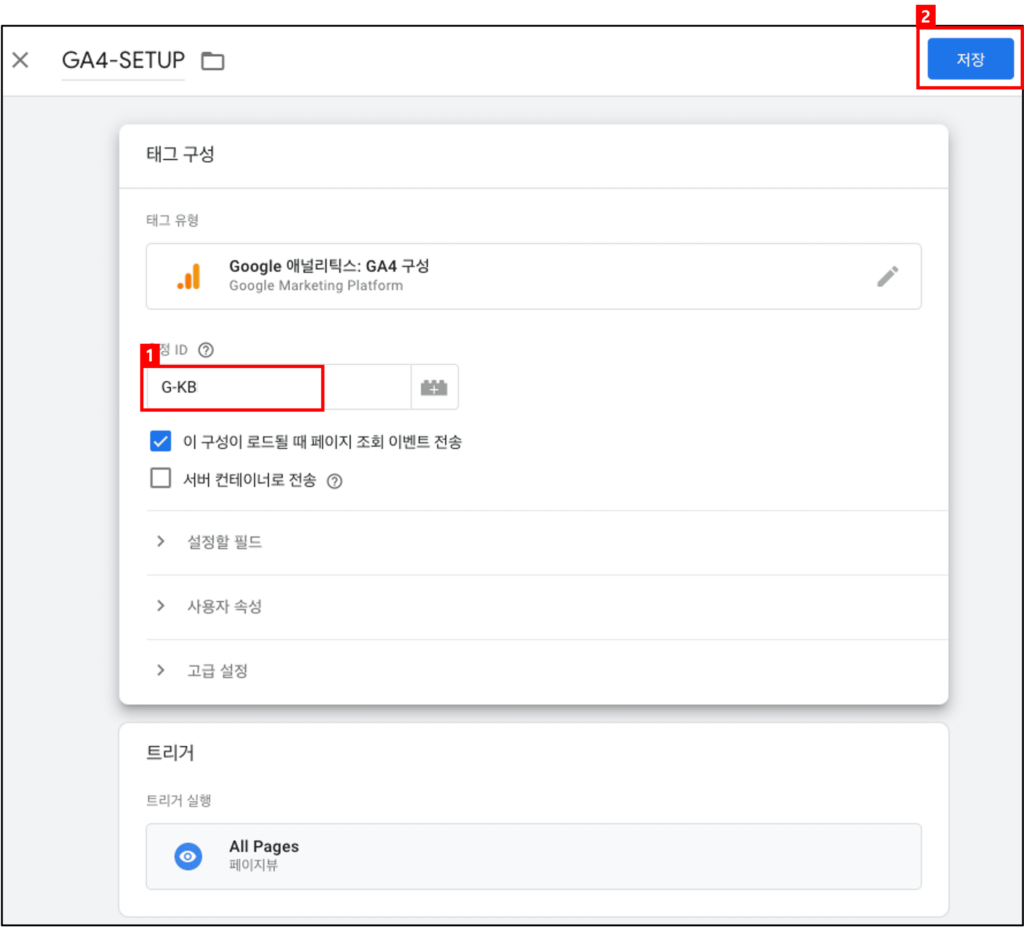
4.3 구글태그관리자 (GTM) 설정 단계
- 구글 태그 관리자 (GTM)에 접속하셨으면 [태그] > [새로 만들기]를 클릭합니다.
- 태그 이름을 설정합니다.
- [태그 구성] 섹션에서 “Google 애널리틱스 : GA4 구성” 을 클릭합니다.
- ① [측정 ID] 입력란에 방금 전 복사했던 [측정 ID]를 붙여넣기 합니다.
- ② 마지막으로 [트리거] 섹션에서 “All Pages” 를 선택합니다.
- ③ 문제없이 설정되었다면 [저장] 버튼을 클릭합니다.
- 마지막으로 구글 태그 관리자 (GTM) [게시] 버튼을 클릭하고 실제 적용합니다.
지금까지 유니버설 애널리틱스 (GA3) 에서 구글 애널리틱스 4 (GA4) 업그레이드 방법에 대해 알아봤습니다.
참고로, 데이터가 잘 수집되는지 확인하려면 아래 포스트에서 처럼 확인하시면 됩니다.
►►► 5. 구글애널리틱스4 (GA4) 동작 확인 방법은?
FAQ
구글애널리틱스4 (GA4)로 업그레이드 한 후 확인해야 할 것은 무엇일까요?
설정 후 확인해야 할 부분입니다.
- 내부 트래픽 제외
- 데이터 보존을 14개월로 설정 (기본 데이터 보존 기간은 2개월)
- 교차 도메인 추적 구성
업그레이드 후 데이터 수집 확인은 어디서 해야 할까요?
일단, 실시간 보고서에서 현재 활성 사용자를 확인할 수 있습니다.
또는, 구글 애널리틱스 4 (GA4) > 구성 > DebugView 를 통해서 확인



